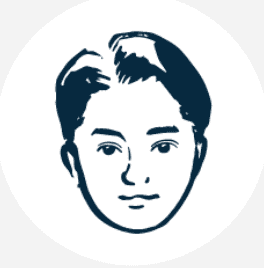この記事は5分で読めます
概要
Shopifyには自動化ツールである「Shopify Flow」という機能が存在します。この機能は非常に強力である一方、外部アプリとの連携を行う際には、外部アプリがShopify Flowにアクションやトリガーを提供している必要があります。この記事では、Shopify FlowだけではカバーしきれないShopifyの運用改善を、Zapierを活用した例で紹介します。
この記事の対象者
- Shopifyの運用改善をされたいストアの皆様
- Shopify Partnerや支援会社の方々
前提条件
- Zapierに接続できるアプリがある
本題
Shopify Flowではカバーしきれない
Shopify Flowに接続されているアプリかどうかは、実際にShopify Flowのページから INSTALLED APP TRIGGERSを調べることで確認が出来ます。
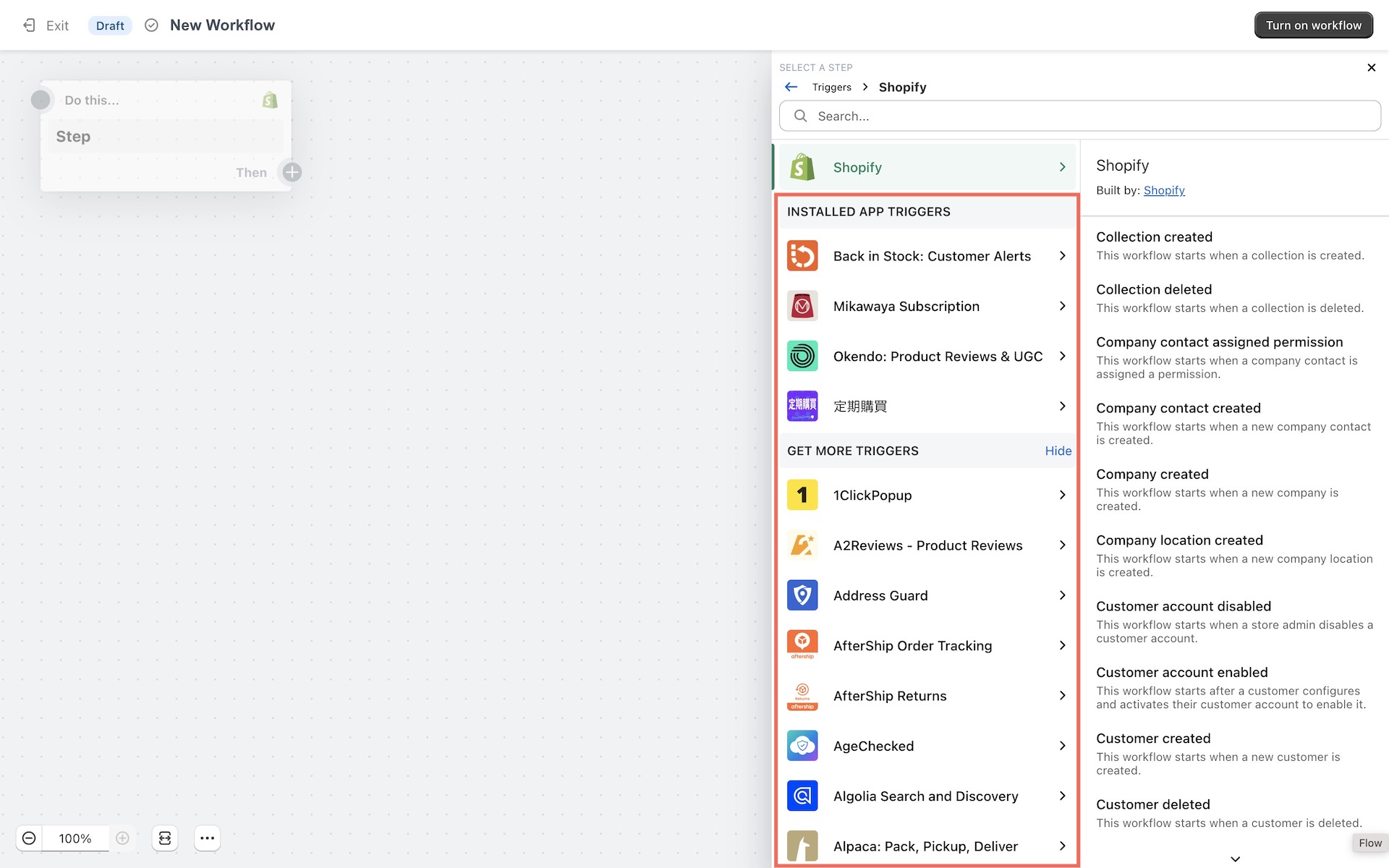
今もShopify Flowは頻繁にアップデートしており、国内のアプリはFlowと連携出来るものも多いです。しかし注意すべき点として、対象のアプリにはShopify Flowのアクションやトリガーがあったとしても、それらのアクションやトリガーが適切な内容を揃えてないことがあります。
Shopifyとの連携でよく使われますが、アクション、トリガー共にないアプリとしてJudge.me、Product Reviews、トリガーはあるものの用途が使いにくいものとしてBack in Stockなどがあげられます。
もし接続したいアプリがAPIを公開している場合は、ShopifyのHTTPリクエストのアクションを用いることでZapier経由でなくともアプリ連携できる場合がありますが、高度な内容となるのでエンジニアまたは開発パートナーに任せることをお勧めします。
そこでZapierの登場です。ZapierはいわゆるiPaaS(アイパース)のサービスで複数のサービスやアプリケーション連携、統合させたりするクラウドサービスです。現在Zapierと連携出来るアプリは5,000種類を超え、連携できるアプリはEコマース以外にも幅広く網羅されています。
Zapierをインストールする
Zapierにアクセスし、アカウントがない場合はSign upからアカウントを作成しましょう。
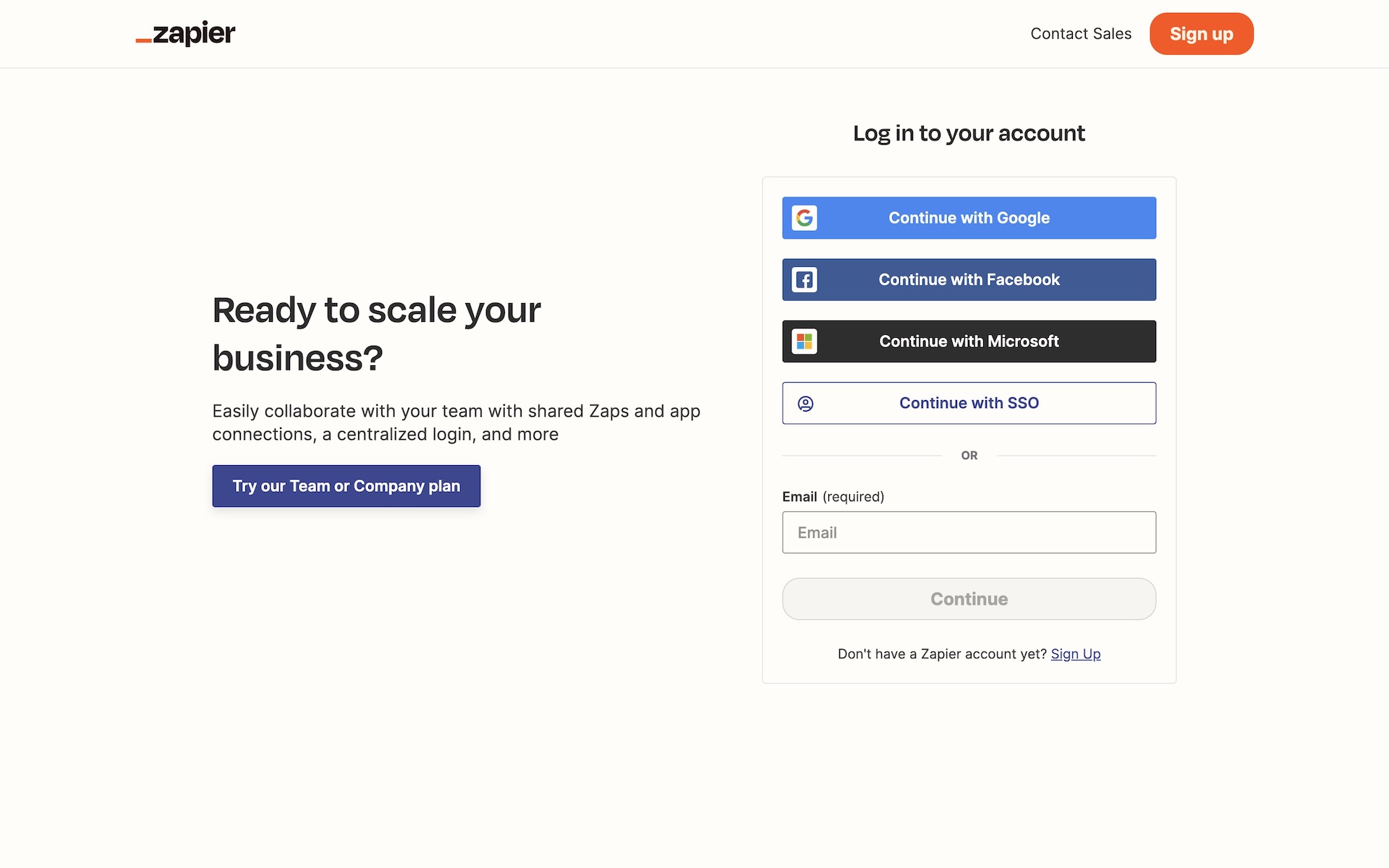
Zapierでは自動化のフローをZapと呼びます。 ここではJudge.meでレビューを貰った時にTrello(タスク管理ツール)にカードを登録する例を紹介しながらZapierの解説を行います。
Judge.meとTrelloを連携するZAPを作成する
Triggerの選択
まずはTriggerでJudge.meを探して選択しましょう。 続いてEventでNew Reviewを選択します。
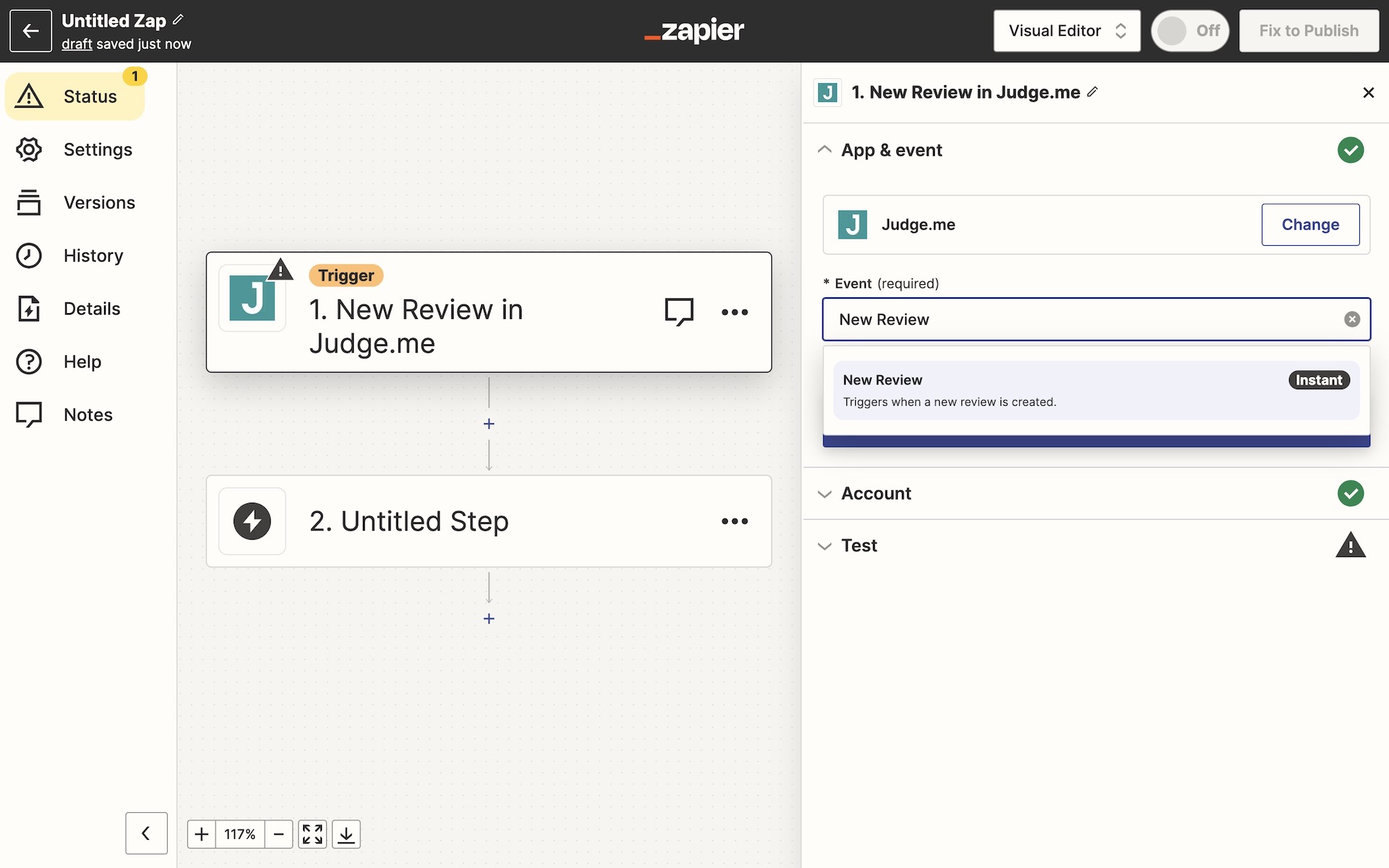
Judge.me Accountの選択
ZapierとJudge.meを接続します。 Judge.meのAPI TokenとShopifyのShop Domainの情報が必要となります。
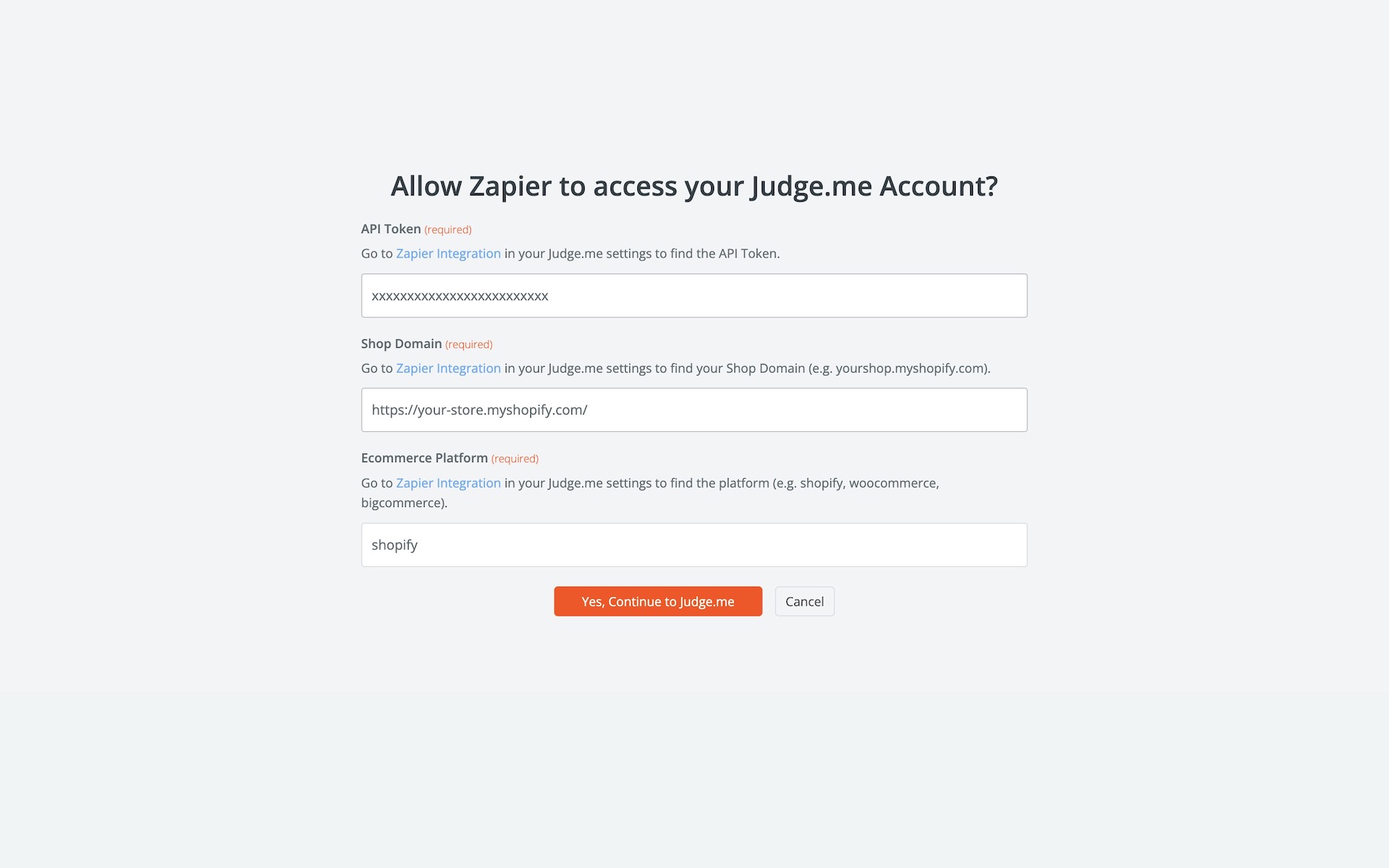
API Tokenはhttps://admin.shopify.com/store/your-store/apps/judgeme/settings のIntegrationsの箇所にあるAPI TokenのShowボタンを押すことで確認できます。
※上記URLのyour-storeは適切なストアドメインに変更ください。
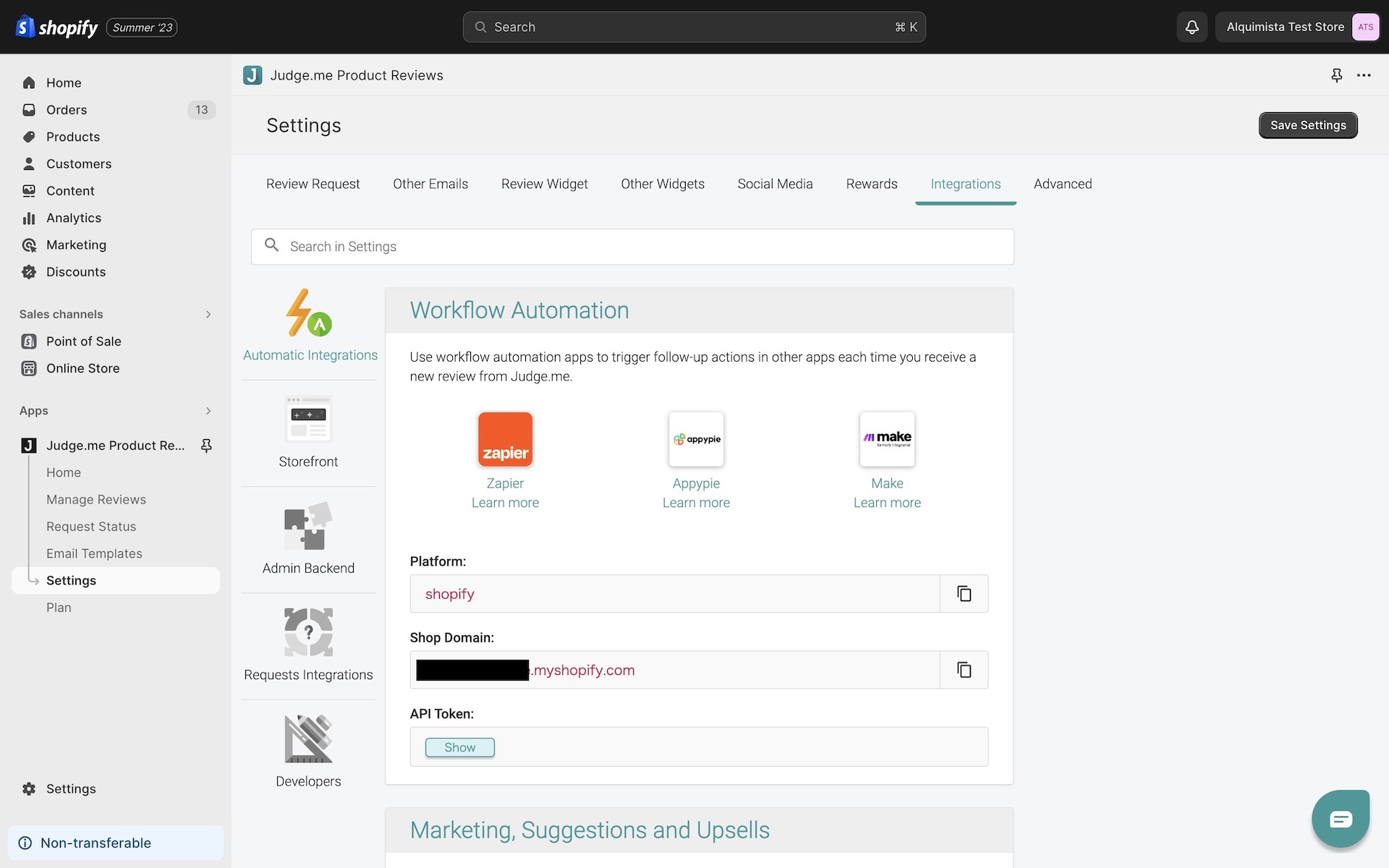
Zapier Judge.me接続のテスト
Test Triggerからテストを行いましょう。テストが成功するとTriggerのJudge.meのアイコン右上にチェックマークが付与されます。
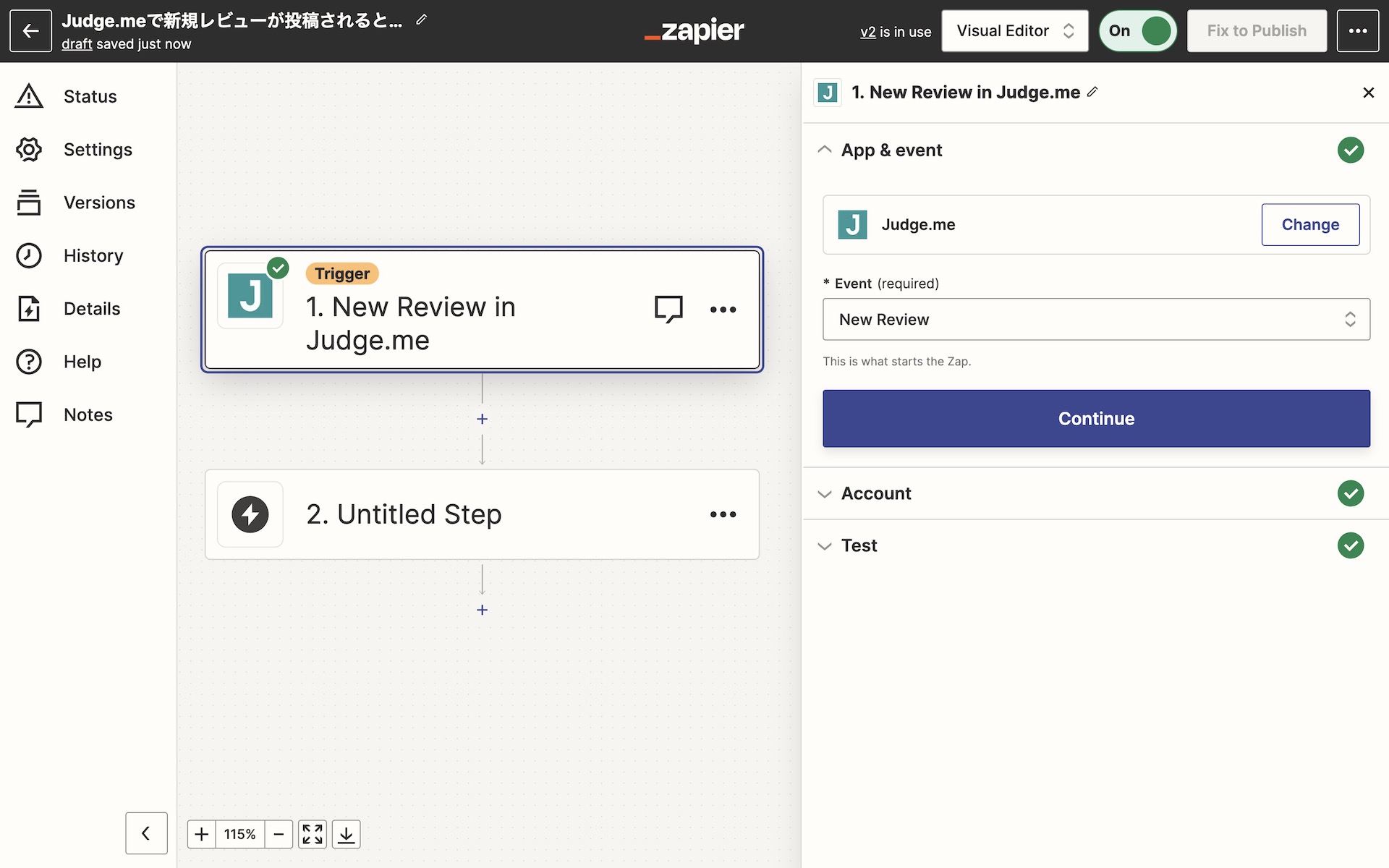
App & eventでTrelloの選択
App & eventでTrelloを選択しましょう。 今回TrelloのTodoというリストに新規でCardを追加したいので、EventはCreate Cardを選択します。
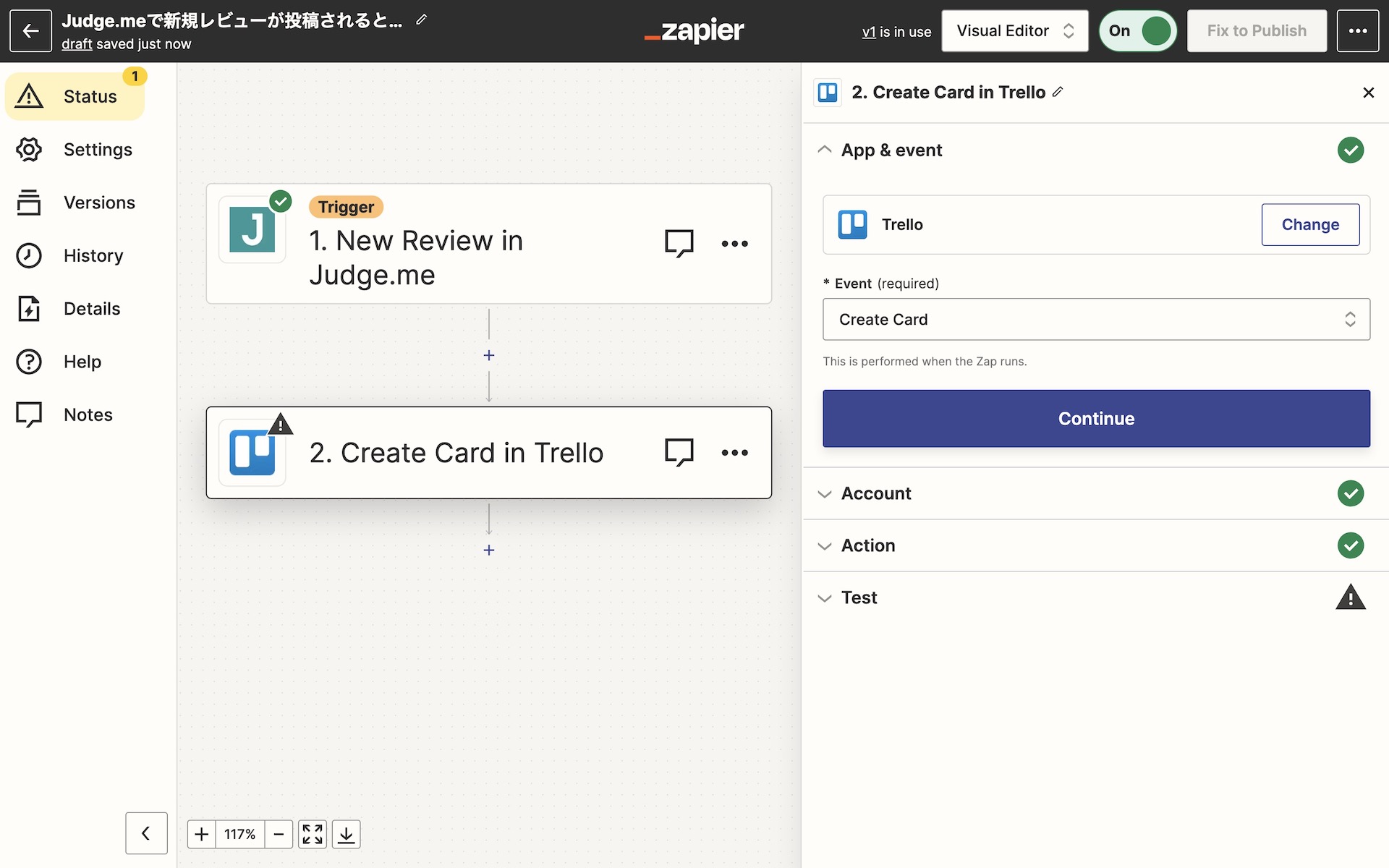
Trello Accountの選択
ZapierとTrelloを接続します。 Trelloのアカウントがあれば接続は以下のように外部サイトに誘導されるので、Allowを選択して接続をしましょう。
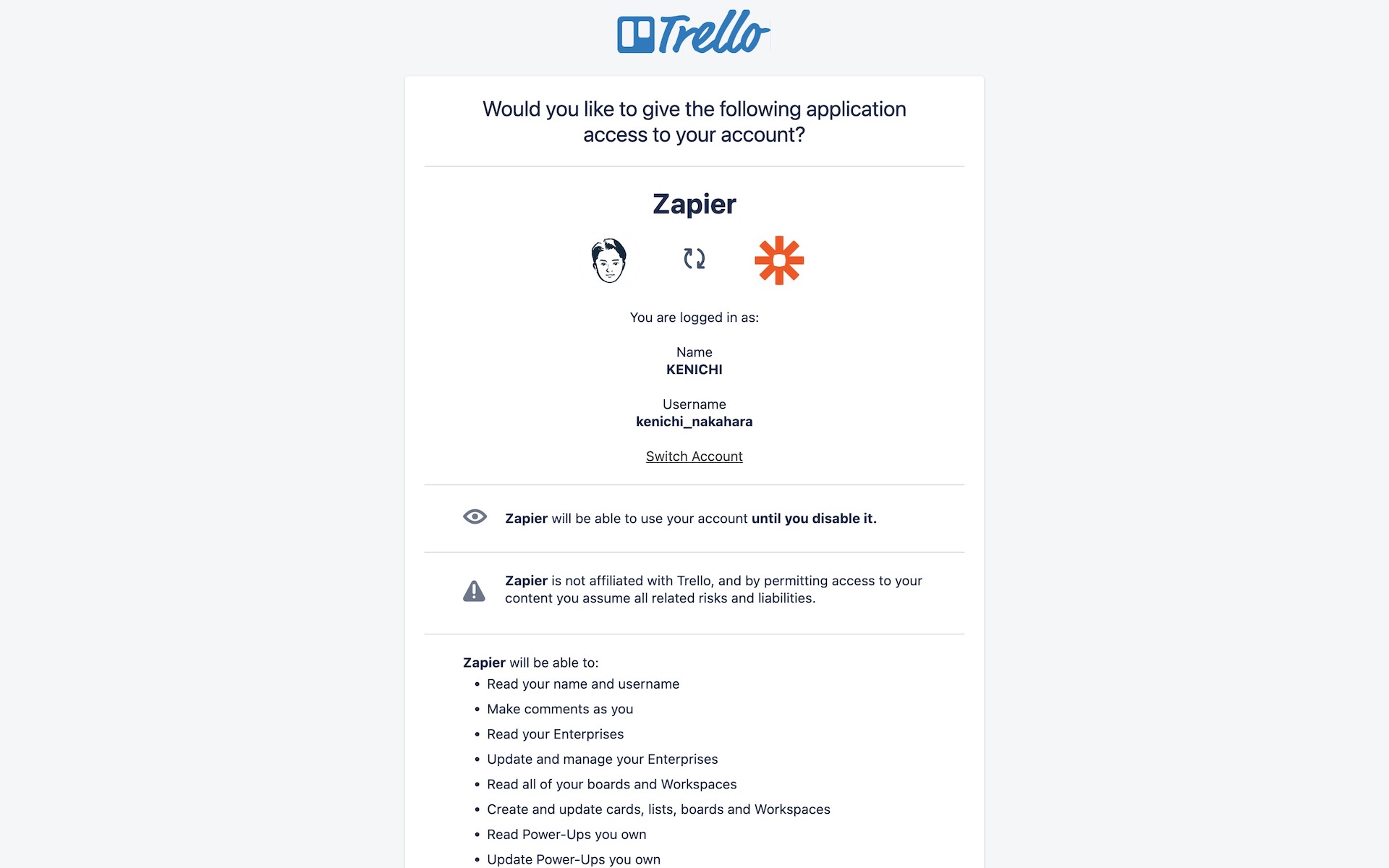
Trello Actionの設定
requiredと記入されている項目を埋めていきます。 今回Nameの箇所は記入されたReviewのレートを反映させたいため、以下の図のように設定しました。 またDescriptionにはJudge.meのデータから投稿者のアドレスを反映させます。
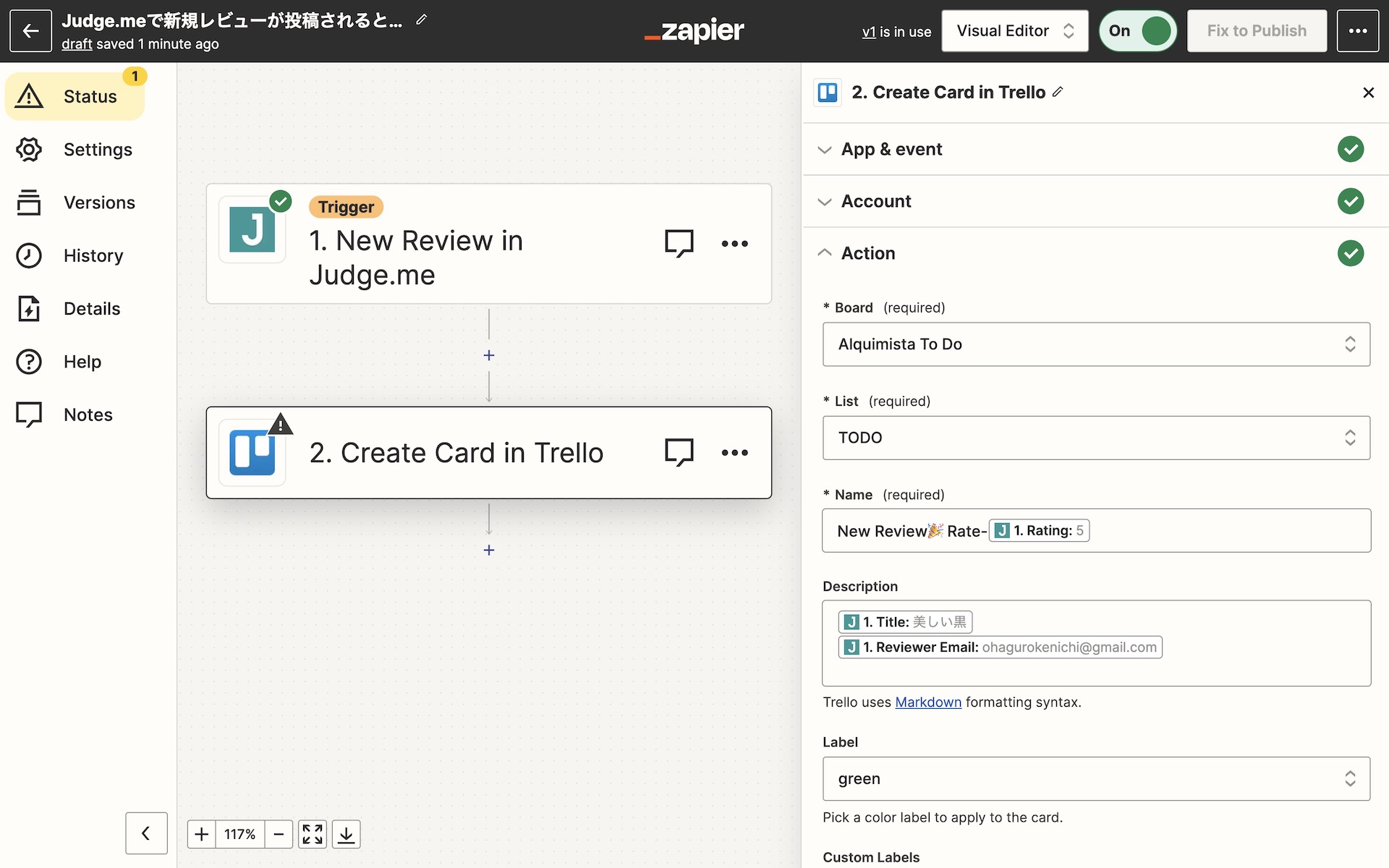
URL Attachmentsで https://admin.shopify.com/store/your-store/apps/judgeme/index と設定することで、TrelloのカードからJudge.meのレビュー一覧ページに移動することが出来ます。
※上記URLのyour-storeは適切なストアドメインに変更ください。
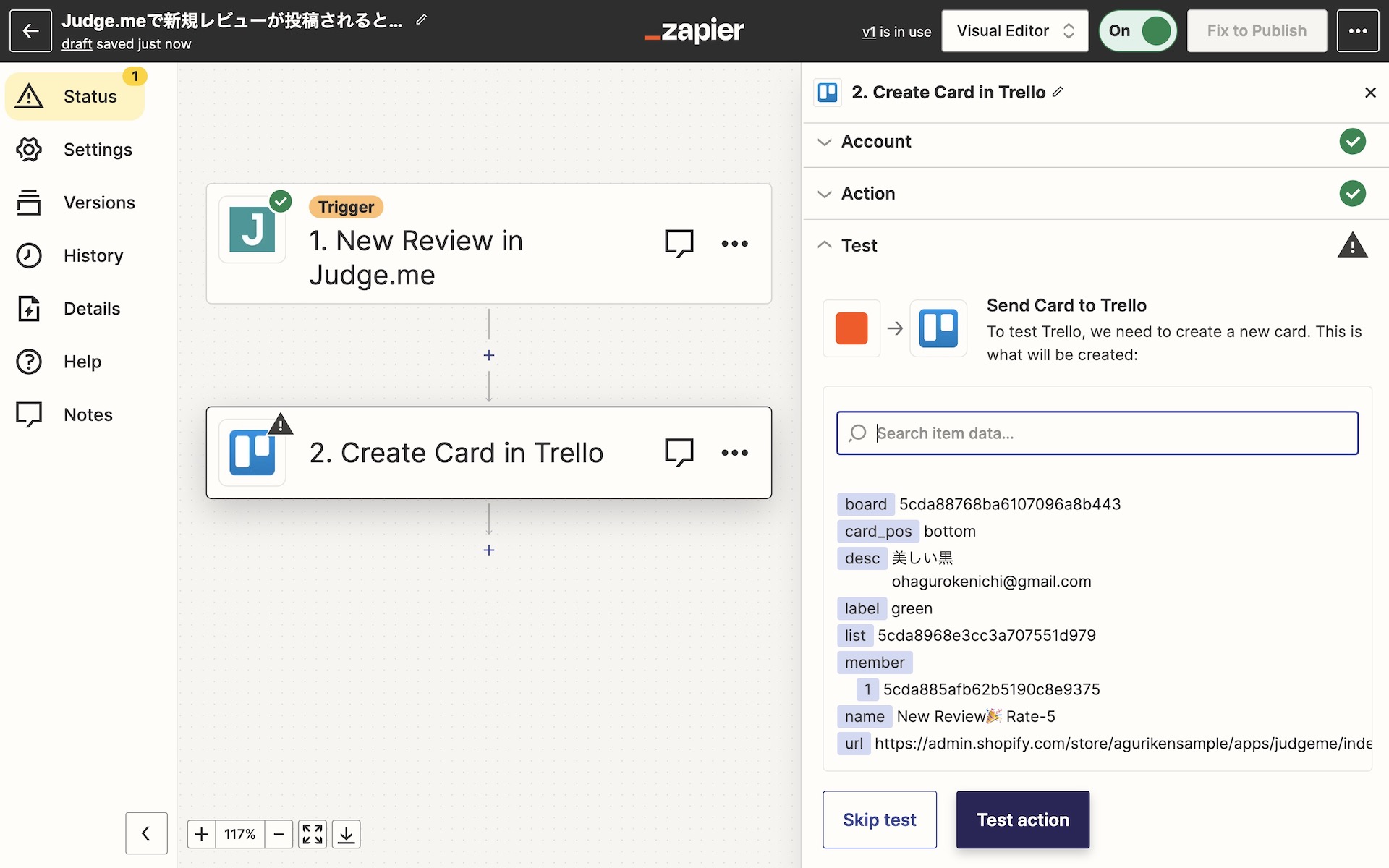
Zapier Trello Actionのテスト
Test Actionをクリックしましょう。requiredが正しく埋められているとテストが完了し、TrelloにCardが作成されます。
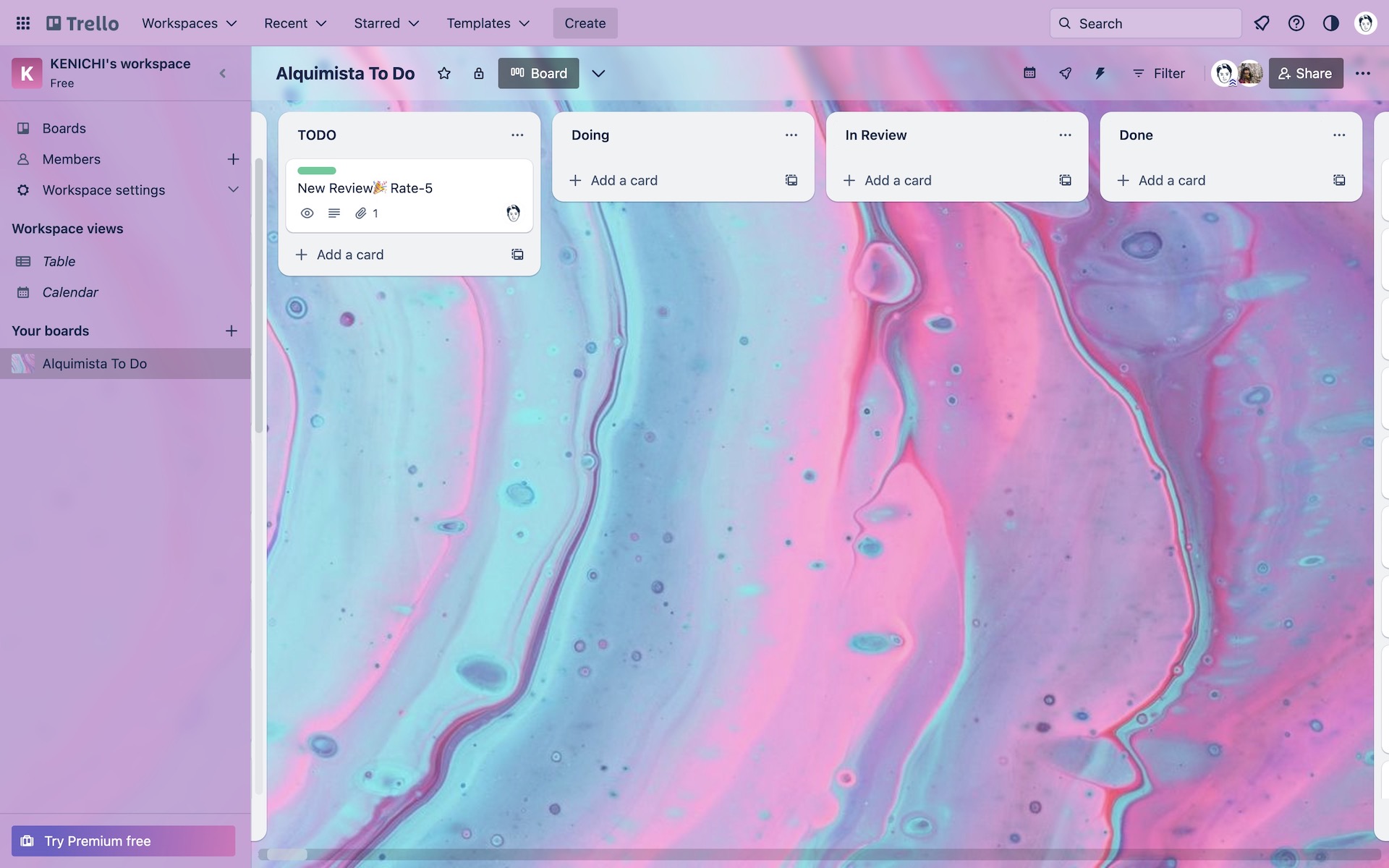
その他の連携例
Zapierを上手く活用するとその他にも多くの接続が可能です。
- レビューの評価に基づいてShopifyのCustomer情報に任意のタグやメタデータを更新
- Back in Stockで再入荷通知を受けた時にSlackのチャンネルに通知
- Back in Stockで再入荷通知を受けた時にAsana/Notionなどでタスク管理
※ZapierでShopifyに接続する場合は、Premiumプランへのアップグレードが必要で49USD/月(年間支払いの場合)が発生します。
Zapier、Alloy AutomationやShopify Flowなどのインテグレーションツールを上手く活用してストア運営を効率化されたい方は右下アイコンのチャットから気軽に問い合わせください。